Dominar Google Sheets: Técnicas de Extracción de Datos y Limpieza de Texto Potenciadas por IA
En el entorno actual centrado en datos, optimizar el procesamiento y análisis de información es crucial. Google Sheets, una herramienta de hojas de cálculo popular, puede mejorarse significativamente al incorporar Inteligencia Artificial (IA). Esta guía explora aplicaciones prácticas de IA en Google Sheets, enfocándose en la automatización de tareas como la extracción de datos web, la extracción de información clave y el refinamiento de texto. Aprende cómo la IA puede mejorar tu experiencia en Google Sheets y aumentar la productividad mediante un análisis de datos eficiente.
Puntos Clave
Añade la extensión 'Mage AI' a Google Sheets.
Usa IA para extraer datos de sitios web y obtener información valiosa.
Refina y formatea texto en hojas de cálculo usando IA.
Emplea IA para categorización de datos, análisis de sentimientos y más.
Usa la función =AISEARCH() para recuperación avanzada de datos y extracción web.
Agiliza el llenado de hojas de cálculo con IA para mayor eficiencia.
Comenzando con IA en Google Sheets
Añadiendo la Extensión Mage AI
Para desbloquear capacidades de IA en Google Sheets, comienza instalando la extensión necesaria. La extensión Mage AI es una herramienta robusta que integra funciones de IA directamente en tus hojas de cálculo. Sigue estos pasos para instalarla:
- Accede a Extensiones:
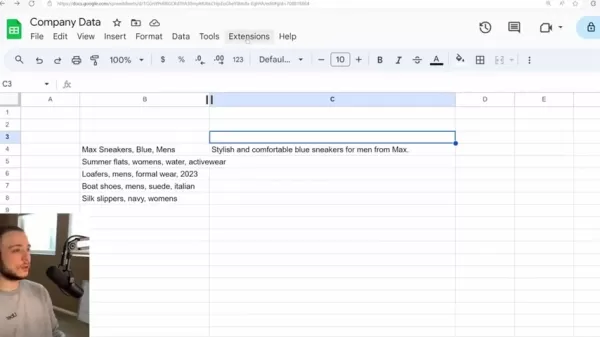
Ve al menú 'Extensiones' en tu hoja de Google. Este es tu punto de entrada para mejorar la funcionalidad de la hoja de cálculo.
- Complementos: Desde el menú 'Extensiones', selecciona 'Complementos' y luego 'Obtener complementos'. Esto abre el Google Workspace Marketplace, donde puedes buscar e instalar extensiones.
- Busca Mage AI: En la barra de búsqueda del Google Workspace Marketplace, ingresa 'Mage AI' para encontrar rápidamente la extensión.
- Instala la Extensión: Localiza 'AI for Sheets™ | Mage...' y haz clic en ella. Aparecerá un botón 'Instalar'. Haz clic para iniciar el proceso de instalación. Si ya está instalada, puede mostrar “Desinstalar”.
- Otorga Permisos: Sigue las indicaciones para permitir que Mage AI acceda y edite tus Google Sheets. Esto es crucial para que la extensión funcione correctamente.
- Actualiza Google Sheets: Una vez completada la instalación y aparezca una marca de verificación, actualiza tu hoja de Google para asegurar que la extensión se cargue correctamente.
- Accede al Menú de Mage AI: Después de actualizar, regresa al menú 'Extensiones'. Deberías ver 'AI for Sheets™ | Mage Assistant'. Pasa el cursor sobre él y selecciona 'MageAI Show Menu' para abrir la barra lateral de Mage AI, otorgando acceso a sus herramientas de IA.
Con la extensión Mage AI instalada, estás listo para explorar sus funciones impulsadas por IA, mejorando tu capacidad para gestionar datos, automatizar tareas y obtener información de tus Google Sheets.
Explorando la Función de IA
La función =AI(), una característica destacada de la extensión Mage AI, proporciona acceso directo a un modelo de IA, permitiendo la transformación de texto, extracción de datos, categorización y más dentro de Google Sheets.
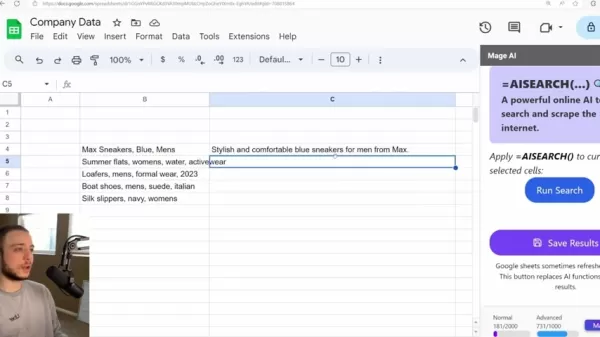
La función =AI() soporta:
- Interacción Directa con el Modelo de IA: Emite comandos para transformación de texto y procesamiento de datos.
- Conversión de Estilo de Texto: Adapta el texto a diferentes estilos, como crear descripciones de productos o resumir reseñas.
- Extracción de Datos: Aísla detalles específicos de conjuntos de datos de texto más grandes.
- Categorización de Datos: Organiza datos en grupos predefinidos para un mejor análisis.
Por ejemplo, si tienes detalles de productos en una columna y necesitas descripciones atractivas para comercio electrónico, usa la función =AI() para instruir a la IA que cree una descripción de listado basada en esos detalles. La IA producirá una descripción única y atractiva para tu sitio web.
Ejemplo: =AI(“Crea una descripción de listado para este producto de Amazon para clientes”, B4)
Aquí, la celda B4 contiene los detalles del producto, y la IA genera una descripción personalizada. Arrastra el controlador de llenado (esquina inferior derecha de la celda) para aplicar la función a múltiples filas, creando descripciones para numerosos productos de manera eficiente.
Con prompts bien elaborados, la función =AI() desbloquea una amplia gama de capacidades de IA en Google Sheets.
Organizando Datos con IA
La función de IA también simplifica la categorización de datos, facilitando la ordenación y análisis de información.
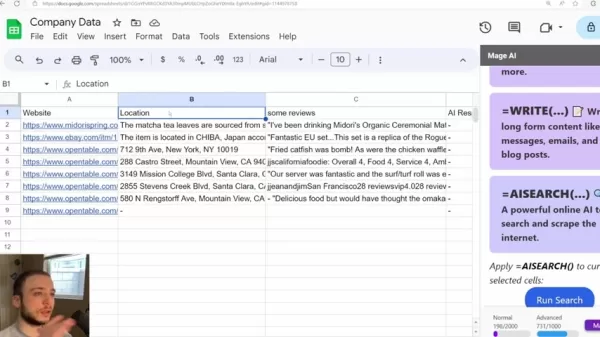
Por ejemplo, para categorizar una lista de artículos de ropa por tipo (por ejemplo, camisas, pantalones, zapatos), usa esta fórmula:
=AI(“Identifica el tipo de ropa”, B4)
- En este caso, B4 contiene un artículo como 'Max Sneakers, Blue, Mens'. La IA analiza el texto y asigna una categoría, como 'Zapatillas'. Arrastra la función hacia abajo para categorizar otros artículos, procesando grandes conjuntos de datos rápidamente.
La categorización de IA transforma datos crudos en información actionable en segundos. Los resultados podrían verse así:
Ropa Tipo de Ropa Max Sneakers, Blue, Mens Zapatillas Summer Flats, Womens, Water Sandalias Loafers, Mens, Formal Wear Calzado Boat Shoes, Mens, Suede Zapatos
Realizando Análisis de Sentimientos con IA
La IA en Google Sheets destaca en el análisis de sentimientos, ayudándote a evaluar el tono emocional de textos como reseñas de productos o comentarios de clientes, valioso para medir la satisfacción del cliente e identificar áreas de mejora.
Usa esta fórmula para el análisis de sentimientos:
=AI(“Determina el sentimiento de esta reseña: positivo o negativo”, B14)
Aquí, B14 contiene el texto de la reseña. La IA lo evalúa y etiqueta el sentimiento como positivo o negativo.
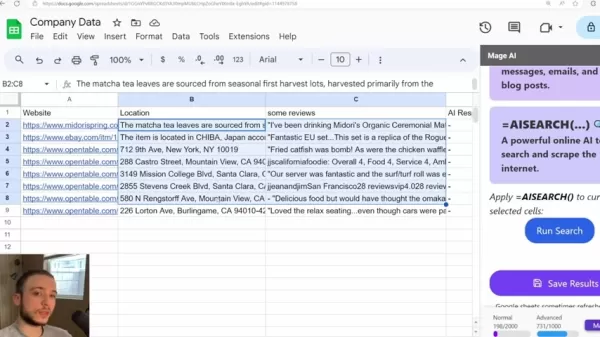
Arrastra la fórmula hacia abajo para analizar múltiples reseñas, resumiendo rápidamente el sentimiento de los comentarios de los clientes.
Ejemplo: Reseña: 'Este restaurante fue terrible. Los pasteles de cangrejo eran horribles.' La IA identifica un sentimiento negativo.
Este análisis es invaluable para empresas que buscan información de mercado. Aplicar la función en varias reseñas entrega tendencias de sentimiento precisas para diversos productos.
Extracción Web Avanzada con AI Search
Para una extracción de datos sofisticada, la extensión Mage AI proporciona la función =AISEARCH(), que permite la recuperación directa de datos de sitios web para enriquecer tus hojas de cálculo.
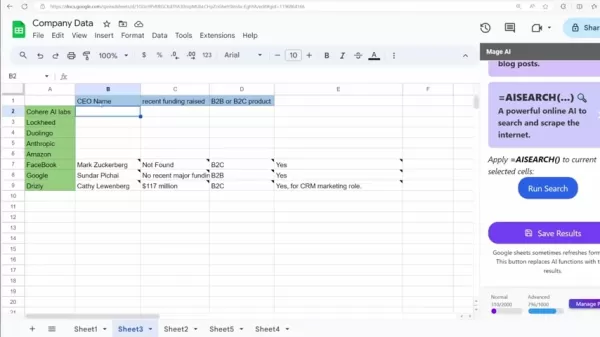
Para usar =AISEARCH():
- Identifica Sitios Web Objetivo: Selecciona sitios web para la extracción de datos, como directorios de restaurantes para ubicaciones o reseñas.
- Ingresa Enlaces de Sitios Web: Lista las URLs de los sitios web en una columna de Google Sheet.
- Usa AI Search: Activa la función =AISEARCH() y haz clic en 'Run Search' en la barra lateral de Mage AI para iniciar la extracción web impulsada por IA.
La IA recupera datos específicos de cada sitio web, como ubicaciones o reseñas, y llena tu hoja de cálculo automáticamente, simplificando la recolección de datos masivos para análisis geográficos o de mercado.
El sistema AI Search extrae datos de fuentes como:
- midorispring.com
- ebay.com
- opentable.com
Automatizando el Llenado de Hojas de Cálculo con IA
La función AI Search puede autocompletar celdas de hojas de cálculo con datos de fuentes en línea, agilizando la investigación de mercado o tareas analíticas.
Para automatizar este proceso:
- Crea una Tabla: Configura una tabla con encabezados de columna para los datos deseados, como 'Nombre del CEO', 'Financiación Reciente Obtenida' o 'Producto B2B o B2C'.
- Ingresa Nombres de Empresas: Lista los nombres de las empresas en los encabezados de fila.
- Selecciona Celdas: Resalta las celdas a llenar con datos.
- Ejecuta AI Search: Haz clic en 'Run Search' en la barra lateral de Mage AI. La IA recupera y llena la información relevante desde la web.
Después de la búsqueda, verifica los resultados. La IA puede incluir un extracto de búsqueda. Ten en cuenta que esta función consume créditos de IA, así que monitorea el uso, especialmente para solicitudes masivas.
Las búsquedas pueden tomar minutos en completarse, dependiendo del volumen de datos y las fuentes accedidas.
Optimizando las Funciones de IA en Google Sheets
Escribiendo Prompts Efectivos
La efectividad de la IA en Google Sheets depende de prompts bien diseñados. Instrucciones claras y específicas aseguran que la IA entregue resultados precisos y relevantes.
Consejos para elaborar prompts:
- Sé Preciso: Define claramente la tarea. En lugar de 'Resumir esto', usa 'Escribe un resumen de un párrafo de este artículo destacando hallazgos clave'.
- Proporciona Contexto: Incluye detalles relevantes. Para descripciones de productos, especifica características, beneficios y audiencia objetivo.
- Usa Palabras Clave: Incorpora palabras clave para guiar a la IA, especialmente para tareas de SEO o creación de contenido.
- Define el Tono: Indica el tono deseado, como formal, casual o humorístico.
- Refina Iterativamente: Experimenta con prompts y ajusta según los resultados para mejorar los resultados.
Estas estrategias mejoran el rendimiento de la IA en Google Sheets, entregando resultados precisos y eficientes.
Beneficios y Desventajas de la IA en Google Sheets
Ventajas
Eficiencia Mejorada: La IA automatiza tareas repetitivas, permitiendo enfocarse en trabajos estratégicos.
Precisión Mejorada: La IA minimiza errores humanos, mejorando la confiabilidad de los datos.
Perspectivas Más Profundas: La IA revela patrones de datos ocultos, permitiendo un análisis más rico.
Decisiones Informadas: La IA proporciona datos precisos y relevantes para una mejor toma de decisiones.
Desventajas
Posible Sesgo: La IA puede producir resultados sesgados basados en datos de entrenamiento con sesgos.
Dependencia de la Calidad de los Datos: El rendimiento de la IA depende de datos completos y de alta calidad.
Factores de Costo: Las herramientas avanzadas de IA pueden incurrir en gastos significativos, especialmente para uso a gran escala.
Preguntas Frecuentes
¿Cómo añado la extensión Mage AI a Google Sheets?
Navega a 'Extensiones' -> 'Complementos' -> 'Obtener complementos' en Google Sheets. Busca 'Mage AI', haz clic en 'Instalar', otorga permisos y actualiza la hoja para activar la extensión.
¿Qué puede hacer la función =AI()?
La función =AI() permite la interacción directa con el modelo de IA en Google Sheets para transformación de texto, extracción de datos, categorización, análisis de sentimientos y más.
¿Cómo funciona la búsqueda de IA en Google Sheets?
La función =AISEARCH() recupera datos web, como ubicaciones o reseñas de restaurantes, directamente en tu hoja de cálculo para una recolección de datos mejorada.
¿Qué son los créditos de IA y cómo afectan el uso?
Los créditos de IA regulan el uso de funciones avanzadas de IA, particularmente para acceso a datos externos. Agotarlos puede requerir ajustes de plan, ya que estas funciones pueden ser costosas.
¿Puede la extensión Mage AI filtrar resultados por criterios específicos?
Sí, puedes establecer criterios precisos para los resultados. Prompts claros y detallados son esenciales para datos relevantes y útiles.
Preguntas Relacionadas
¿Cómo puede la IA mejorar el análisis y reporte de datos en Google Sheets?
Las herramientas de IA de Google Sheets agilizan el análisis y reporte de datos, mejorando flujos de trabajo y perspectivas. Los métodos clave incluyen: Limpieza Automatizada de Datos: La IA detecta y corrige errores, inconsistencias y valores faltantes, asegurando un análisis confiable. Usando funciones de IA, puedes mejorar la interpretación de datos en Google Sheets. Por ejemplo, =AI(
Artículo relacionado
 Topaz DeNoise AI: Mejor herramienta de reducción de ruido en 2025 - Guía completa
En el competitivo mundo de la fotografía digital, la claridad de imagen sigue siendo primordial. Fotógrafos de todos los niveles se enfrentan al ruido digital que compromete tomas que de otro modo ser
Topaz DeNoise AI: Mejor herramienta de reducción de ruido en 2025 - Guía completa
En el competitivo mundo de la fotografía digital, la claridad de imagen sigue siendo primordial. Fotógrafos de todos los niveles se enfrentan al ruido digital que compromete tomas que de otro modo ser
 Maestro Esmeralda Kaizo Nuzlocke: Guía definitiva de supervivencia y estrategia
Kaizo Esmeralda se erige como uno de los hacks de ROMs de Pokémon más formidables jamás concebidos. Aunque intentar una ejecución Nuzlocke aumenta exponencialmente el desafío, la victoria sigue siendo
Maestro Esmeralda Kaizo Nuzlocke: Guía definitiva de supervivencia y estrategia
Kaizo Esmeralda se erige como uno de los hacks de ROMs de Pokémon más formidables jamás concebidos. Aunque intentar una ejecución Nuzlocke aumenta exponencialmente el desafío, la victoria sigue siendo
 Cartas de presentación con IA: Guía de expertos para la presentación de trabajos a revistas
En el competitivo entorno actual de las publicaciones académicas, la elaboración de una carta de presentación eficaz puede marcar la diferencia decisiva en la aceptación de su manuscrito. Descubra cóm
comentario (2)
0/200
Cartas de presentación con IA: Guía de expertos para la presentación de trabajos a revistas
En el competitivo entorno actual de las publicaciones académicas, la elaboración de una carta de presentación eficaz puede marcar la diferencia decisiva en la aceptación de su manuscrito. Descubra cóm
comentario (2)
0/200
![PatrickEvans]() PatrickEvans
PatrickEvans
 21 de septiembre de 2025 04:30:33 GMT+02:00
21 de septiembre de 2025 04:30:33 GMT+02:00
Finalmente uma forma prática de usar IA no Google Sheets! 🔥 Mas será que essas técnicas realmente economizam tempo para quem não é expert em planilhas? Alguém já testou com dados complexos? Parece bom demais para ser verdade...


 0
0
![FrankRodriguez]() FrankRodriguez
FrankRodriguez
 4 de agosto de 2025 08:48:52 GMT+02:00
4 de agosto de 2025 08:48:52 GMT+02:00
This AI-powered Google Sheets stuff is wild! I tried the text cleaning trick and it saved me hours of manual work. Anyone else using this for data crunching? 😎


 0
0
En el entorno actual centrado en datos, optimizar el procesamiento y análisis de información es crucial. Google Sheets, una herramienta de hojas de cálculo popular, puede mejorarse significativamente al incorporar Inteligencia Artificial (IA). Esta guía explora aplicaciones prácticas de IA en Google Sheets, enfocándose en la automatización de tareas como la extracción de datos web, la extracción de información clave y el refinamiento de texto. Aprende cómo la IA puede mejorar tu experiencia en Google Sheets y aumentar la productividad mediante un análisis de datos eficiente.
Puntos Clave
Añade la extensión 'Mage AI' a Google Sheets.
Usa IA para extraer datos de sitios web y obtener información valiosa.
Refina y formatea texto en hojas de cálculo usando IA.
Emplea IA para categorización de datos, análisis de sentimientos y más.
Usa la función =AISEARCH() para recuperación avanzada de datos y extracción web.
Agiliza el llenado de hojas de cálculo con IA para mayor eficiencia.
Comenzando con IA en Google Sheets
Añadiendo la Extensión Mage AI
Para desbloquear capacidades de IA en Google Sheets, comienza instalando la extensión necesaria. La extensión Mage AI es una herramienta robusta que integra funciones de IA directamente en tus hojas de cálculo. Sigue estos pasos para instalarla:
- Accede a Extensiones:
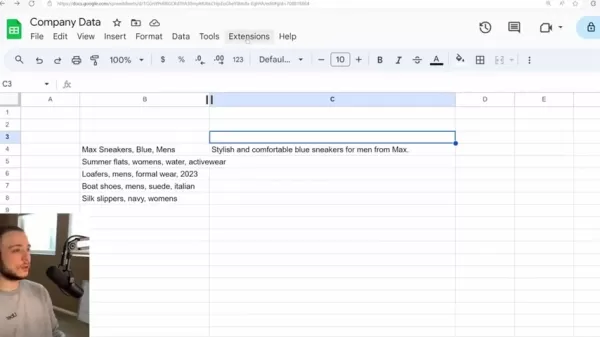
Ve al menú 'Extensiones' en tu hoja de Google. Este es tu punto de entrada para mejorar la funcionalidad de la hoja de cálculo.
- Complementos: Desde el menú 'Extensiones', selecciona 'Complementos' y luego 'Obtener complementos'. Esto abre el Google Workspace Marketplace, donde puedes buscar e instalar extensiones.
- Busca Mage AI: En la barra de búsqueda del Google Workspace Marketplace, ingresa 'Mage AI' para encontrar rápidamente la extensión.
- Instala la Extensión: Localiza 'AI for Sheets™ | Mage...' y haz clic en ella. Aparecerá un botón 'Instalar'. Haz clic para iniciar el proceso de instalación. Si ya está instalada, puede mostrar “Desinstalar”.
- Otorga Permisos: Sigue las indicaciones para permitir que Mage AI acceda y edite tus Google Sheets. Esto es crucial para que la extensión funcione correctamente.
- Actualiza Google Sheets: Una vez completada la instalación y aparezca una marca de verificación, actualiza tu hoja de Google para asegurar que la extensión se cargue correctamente.
- Accede al Menú de Mage AI: Después de actualizar, regresa al menú 'Extensiones'. Deberías ver 'AI for Sheets™ | Mage Assistant'. Pasa el cursor sobre él y selecciona 'MageAI Show Menu' para abrir la barra lateral de Mage AI, otorgando acceso a sus herramientas de IA.
Con la extensión Mage AI instalada, estás listo para explorar sus funciones impulsadas por IA, mejorando tu capacidad para gestionar datos, automatizar tareas y obtener información de tus Google Sheets.
Explorando la Función de IA
La función =AI(), una característica destacada de la extensión Mage AI, proporciona acceso directo a un modelo de IA, permitiendo la transformación de texto, extracción de datos, categorización y más dentro de Google Sheets.
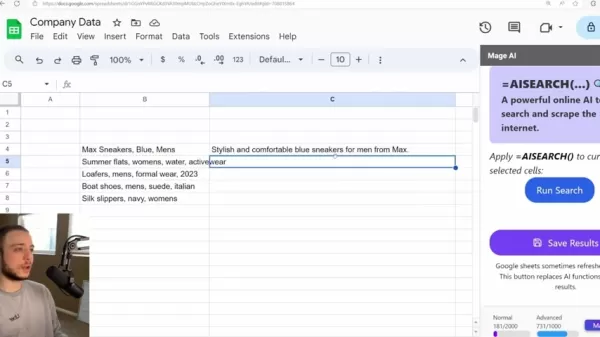
La función =AI() soporta:
- Interacción Directa con el Modelo de IA: Emite comandos para transformación de texto y procesamiento de datos.
- Conversión de Estilo de Texto: Adapta el texto a diferentes estilos, como crear descripciones de productos o resumir reseñas.
- Extracción de Datos: Aísla detalles específicos de conjuntos de datos de texto más grandes.
- Categorización de Datos: Organiza datos en grupos predefinidos para un mejor análisis.
Por ejemplo, si tienes detalles de productos en una columna y necesitas descripciones atractivas para comercio electrónico, usa la función =AI() para instruir a la IA que cree una descripción de listado basada en esos detalles. La IA producirá una descripción única y atractiva para tu sitio web.
Ejemplo: =AI(“Crea una descripción de listado para este producto de Amazon para clientes”, B4)
Aquí, la celda B4 contiene los detalles del producto, y la IA genera una descripción personalizada. Arrastra el controlador de llenado (esquina inferior derecha de la celda) para aplicar la función a múltiples filas, creando descripciones para numerosos productos de manera eficiente.
Con prompts bien elaborados, la función =AI() desbloquea una amplia gama de capacidades de IA en Google Sheets.
Organizando Datos con IA
La función de IA también simplifica la categorización de datos, facilitando la ordenación y análisis de información.
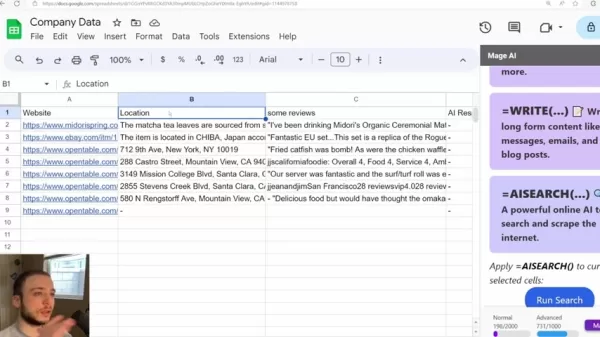
Por ejemplo, para categorizar una lista de artículos de ropa por tipo (por ejemplo, camisas, pantalones, zapatos), usa esta fórmula:
=AI(“Identifica el tipo de ropa”, B4)
- En este caso, B4 contiene un artículo como 'Max Sneakers, Blue, Mens'. La IA analiza el texto y asigna una categoría, como 'Zapatillas'. Arrastra la función hacia abajo para categorizar otros artículos, procesando grandes conjuntos de datos rápidamente.
La categorización de IA transforma datos crudos en información actionable en segundos. Los resultados podrían verse así:
| Ropa | Tipo de Ropa |
|---|---|
| Max Sneakers, Blue, Mens | Zapatillas |
| Summer Flats, Womens, Water | Sandalias |
| Loafers, Mens, Formal Wear | Calzado |
| Boat Shoes, Mens, Suede | Zapatos |
Realizando Análisis de Sentimientos con IA
La IA en Google Sheets destaca en el análisis de sentimientos, ayudándote a evaluar el tono emocional de textos como reseñas de productos o comentarios de clientes, valioso para medir la satisfacción del cliente e identificar áreas de mejora.
Usa esta fórmula para el análisis de sentimientos:
=AI(“Determina el sentimiento de esta reseña: positivo o negativo”, B14)
Aquí, B14 contiene el texto de la reseña. La IA lo evalúa y etiqueta el sentimiento como positivo o negativo.
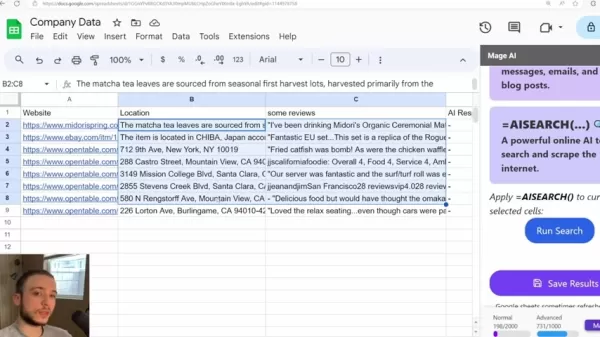
Arrastra la fórmula hacia abajo para analizar múltiples reseñas, resumiendo rápidamente el sentimiento de los comentarios de los clientes.
Ejemplo: Reseña: 'Este restaurante fue terrible. Los pasteles de cangrejo eran horribles.' La IA identifica un sentimiento negativo.
Este análisis es invaluable para empresas que buscan información de mercado. Aplicar la función en varias reseñas entrega tendencias de sentimiento precisas para diversos productos.
Extracción Web Avanzada con AI Search
Para una extracción de datos sofisticada, la extensión Mage AI proporciona la función =AISEARCH(), que permite la recuperación directa de datos de sitios web para enriquecer tus hojas de cálculo.
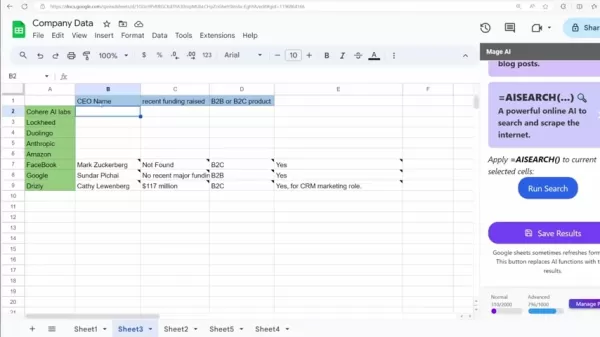
Para usar =AISEARCH():
- Identifica Sitios Web Objetivo: Selecciona sitios web para la extracción de datos, como directorios de restaurantes para ubicaciones o reseñas.
- Ingresa Enlaces de Sitios Web: Lista las URLs de los sitios web en una columna de Google Sheet.
- Usa AI Search: Activa la función =AISEARCH() y haz clic en 'Run Search' en la barra lateral de Mage AI para iniciar la extracción web impulsada por IA.
La IA recupera datos específicos de cada sitio web, como ubicaciones o reseñas, y llena tu hoja de cálculo automáticamente, simplificando la recolección de datos masivos para análisis geográficos o de mercado.
El sistema AI Search extrae datos de fuentes como:
- midorispring.com
- ebay.com
- opentable.com
Automatizando el Llenado de Hojas de Cálculo con IA
La función AI Search puede autocompletar celdas de hojas de cálculo con datos de fuentes en línea, agilizando la investigación de mercado o tareas analíticas.
Para automatizar este proceso:
- Crea una Tabla: Configura una tabla con encabezados de columna para los datos deseados, como 'Nombre del CEO', 'Financiación Reciente Obtenida' o 'Producto B2B o B2C'.
- Ingresa Nombres de Empresas: Lista los nombres de las empresas en los encabezados de fila.
- Selecciona Celdas: Resalta las celdas a llenar con datos.
- Ejecuta AI Search: Haz clic en 'Run Search' en la barra lateral de Mage AI. La IA recupera y llena la información relevante desde la web.
Después de la búsqueda, verifica los resultados. La IA puede incluir un extracto de búsqueda. Ten en cuenta que esta función consume créditos de IA, así que monitorea el uso, especialmente para solicitudes masivas.
Las búsquedas pueden tomar minutos en completarse, dependiendo del volumen de datos y las fuentes accedidas.
Optimizando las Funciones de IA en Google Sheets
Escribiendo Prompts Efectivos
La efectividad de la IA en Google Sheets depende de prompts bien diseñados. Instrucciones claras y específicas aseguran que la IA entregue resultados precisos y relevantes.
Consejos para elaborar prompts:
- Sé Preciso: Define claramente la tarea. En lugar de 'Resumir esto', usa 'Escribe un resumen de un párrafo de este artículo destacando hallazgos clave'.
- Proporciona Contexto: Incluye detalles relevantes. Para descripciones de productos, especifica características, beneficios y audiencia objetivo.
- Usa Palabras Clave: Incorpora palabras clave para guiar a la IA, especialmente para tareas de SEO o creación de contenido.
- Define el Tono: Indica el tono deseado, como formal, casual o humorístico.
- Refina Iterativamente: Experimenta con prompts y ajusta según los resultados para mejorar los resultados.
Estas estrategias mejoran el rendimiento de la IA en Google Sheets, entregando resultados precisos y eficientes.
Beneficios y Desventajas de la IA en Google Sheets
Ventajas
Eficiencia Mejorada: La IA automatiza tareas repetitivas, permitiendo enfocarse en trabajos estratégicos.
Precisión Mejorada: La IA minimiza errores humanos, mejorando la confiabilidad de los datos.
Perspectivas Más Profundas: La IA revela patrones de datos ocultos, permitiendo un análisis más rico.
Decisiones Informadas: La IA proporciona datos precisos y relevantes para una mejor toma de decisiones.
Desventajas
Posible Sesgo: La IA puede producir resultados sesgados basados en datos de entrenamiento con sesgos.
Dependencia de la Calidad de los Datos: El rendimiento de la IA depende de datos completos y de alta calidad.
Factores de Costo: Las herramientas avanzadas de IA pueden incurrir en gastos significativos, especialmente para uso a gran escala.
Preguntas Frecuentes
¿Cómo añado la extensión Mage AI a Google Sheets?
Navega a 'Extensiones' -> 'Complementos' -> 'Obtener complementos' en Google Sheets. Busca 'Mage AI', haz clic en 'Instalar', otorga permisos y actualiza la hoja para activar la extensión.
¿Qué puede hacer la función =AI()?
La función =AI() permite la interacción directa con el modelo de IA en Google Sheets para transformación de texto, extracción de datos, categorización, análisis de sentimientos y más.
¿Cómo funciona la búsqueda de IA en Google Sheets?
La función =AISEARCH() recupera datos web, como ubicaciones o reseñas de restaurantes, directamente en tu hoja de cálculo para una recolección de datos mejorada.
¿Qué son los créditos de IA y cómo afectan el uso?
Los créditos de IA regulan el uso de funciones avanzadas de IA, particularmente para acceso a datos externos. Agotarlos puede requerir ajustes de plan, ya que estas funciones pueden ser costosas.
¿Puede la extensión Mage AI filtrar resultados por criterios específicos?
Sí, puedes establecer criterios precisos para los resultados. Prompts claros y detallados son esenciales para datos relevantes y útiles.
Preguntas Relacionadas
¿Cómo puede la IA mejorar el análisis y reporte de datos en Google Sheets?
Las herramientas de IA de Google Sheets agilizan el análisis y reporte de datos, mejorando flujos de trabajo y perspectivas. Los métodos clave incluyen: Limpieza Automatizada de Datos: La IA detecta y corrige errores, inconsistencias y valores faltantes, asegurando un análisis confiable. Usando funciones de IA, puedes mejorar la interpretación de datos en Google Sheets. Por ejemplo, =AI(
 Topaz DeNoise AI: Mejor herramienta de reducción de ruido en 2025 - Guía completa
En el competitivo mundo de la fotografía digital, la claridad de imagen sigue siendo primordial. Fotógrafos de todos los niveles se enfrentan al ruido digital que compromete tomas que de otro modo ser
Topaz DeNoise AI: Mejor herramienta de reducción de ruido en 2025 - Guía completa
En el competitivo mundo de la fotografía digital, la claridad de imagen sigue siendo primordial. Fotógrafos de todos los niveles se enfrentan al ruido digital que compromete tomas que de otro modo ser
 Maestro Esmeralda Kaizo Nuzlocke: Guía definitiva de supervivencia y estrategia
Kaizo Esmeralda se erige como uno de los hacks de ROMs de Pokémon más formidables jamás concebidos. Aunque intentar una ejecución Nuzlocke aumenta exponencialmente el desafío, la victoria sigue siendo
Maestro Esmeralda Kaizo Nuzlocke: Guía definitiva de supervivencia y estrategia
Kaizo Esmeralda se erige como uno de los hacks de ROMs de Pokémon más formidables jamás concebidos. Aunque intentar una ejecución Nuzlocke aumenta exponencialmente el desafío, la victoria sigue siendo
 Cartas de presentación con IA: Guía de expertos para la presentación de trabajos a revistas
En el competitivo entorno actual de las publicaciones académicas, la elaboración de una carta de presentación eficaz puede marcar la diferencia decisiva en la aceptación de su manuscrito. Descubra cóm
Cartas de presentación con IA: Guía de expertos para la presentación de trabajos a revistas
En el competitivo entorno actual de las publicaciones académicas, la elaboración de una carta de presentación eficaz puede marcar la diferencia decisiva en la aceptación de su manuscrito. Descubra cóm
 21 de septiembre de 2025 04:30:33 GMT+02:00
21 de septiembre de 2025 04:30:33 GMT+02:00
Finalmente uma forma prática de usar IA no Google Sheets! 🔥 Mas será que essas técnicas realmente economizam tempo para quem não é expert em planilhas? Alguém já testou com dados complexos? Parece bom demais para ser verdade...


 0
0
 4 de agosto de 2025 08:48:52 GMT+02:00
4 de agosto de 2025 08:48:52 GMT+02:00
This AI-powered Google Sheets stuff is wild! I tried the text cleaning trick and it saved me hours of manual work. Anyone else using this for data crunching? 😎


 0
0





























